
Ընտրանք 1. Ստուգեք մոնիտորը եւ համակարգչային կապը
Առաջին հերթին արժե ստուգել մոնիտորի եւ համակարգչի միջեւ կապի կարգավիճակը, ալգորիթմը հետեւյալն է.- Եթե ադապտերները (VGA-HDMI, DVI-HDMI) օգտագործվում են ցուցադրումը եւ քարտերը միացնելու համար, անհրաժեշտ է ստուգել դրանք: Փորձեք միացնել մեկ այլ մոնիտոր, եթե դրա վրա ցուցադրվում է վիդեո ազդանշանի սխալը, փոխարկիչը ճշգրիտ ձախողվել է եւ պետք է փոխարինվի:
Ընտրանք 2. Դիտեք ստուգում
Հաջորդ կասկածյալը ինքնին ուղղակիորեն մոնիտորն է:
- Համոզվեք, որ սարքը գործառնական է `այն միացնելով մեկ այլ համակարգչի կամ այլ սարքի, որն աջակցում է պատկերի ելքը արտաքին էկրանին:
Կարդացեք ավելին. Ինչպես միացնել մոնիտորը համակարգչին
- Որոշ մոնիտորներում կամ օգտագործված այս դերում հեռուստատեսությունները հաճախ են պահանջվում նշել, թե որ ելքը կօգտագործվի. Նման սարքերում անհրաժեշտ կլինի ցանկալի ռեժիմը ընտրելու համար:
- Հազվագյուտ դեպքերում կարող եք հանդիպել նման երեւույթի, ինչպիսին է սարքերի ապարատային անհամատեղելիությունը, օրինակ, վիդեո քարտը չափազանց հին է կամ, ընդհակառակը, ինքնին հնացած է:
Ընտրանք 3. Տեսանկարային քարտի ստուգում
Այնուհետեւ GPU- ն պետք է փորձարկվի, քանի որ դրանում հաճախ խնդիր է դրվում:
- Առաջին բանը, որ պետք է արվի վիդեո քարտի հետ կասկածելի խնդիրների մեջ `այն հանել եւ ստուգել կապի կարգավիճակը միակցիչի վրա: Անհրաժեշտության դեպքում անհրաժեշտ է սրբել դրանք.
- Եթե շփումների կարգավիճակը նորմալ է, միացրեք վիդեացին քարտը մյուսին, գիտակցաբար աշխատելով համակարգիչ եւ ստուգեք դրա պահվածքը: Երբ թերությունը կրկնվում է, գրաֆիկական ադապտերը հաստատ թերի է:
- Կարող եք նաեւ ստուգել քարտը `կապով մեկ այլ համատեղելի միակցիչի հետ, եթե այդպիսին տրամադրվում է մայր տախտակի ձեւավորմամբ: Հատուկ ադապտեր-ռայիչը ունակ է լուծել այս առաջադրանքը:

Որպես կանոն, երբ տեսանկարահանվում է վիդեո քարտը, անհրաժեշտ է այն փոխարինել. Երբ տեքստոլիտի չիպերը կամ արտացոլումը, նույնիսկ թանկ սարքերի վերանորոգումը կարող են լինել շահույթ:
Ընտրանք 4. Փորձարկում RAM
Զարմանալի է, որ երբեմն կասկածի ձախողումը տեղի է ունենում RAM- ի պատճառով, օրինակ, մեկ կամ մի քանի RAM մոդուլների թերությունների պատճառով: Նախ եւ առաջ փորձեք հեռացնել բոլոր տախտակները, բացառությամբ մեկի եւ սկսեք համակարգիչը, եթե խորհուրդը ձախողվի ձախողման մոդուլում: Կարեւոր է ստուգել բոլոր բլոկները եւ բոլոր slots- ը, քանի որ հնարավոր չէ բացառել միակցիչներից որեւէ մեկը:Ընտրանք 5. Մայր տախտակի ախտորոշում
Վերջապես, խնդիրների վերջին աղբյուրը մայր տախտակն է, որը միանշանակորեն նշում է մնացած բոլոր բաղադրիչների արդյունավետությունը: Մենք արդեն խոսել ենք հիմնական տախտակը ստուգելու սկզբունքների մասին, այնպես որ չկրկնվելու մասին, մենք հղում կտանք համապատասխան նյութին:
Կարդացեք ավելին. Ինչպես ստուգել մայրական տախտակը անսարքությունների համար
Հնարավոր տրոհումներից դուրս եկեք կոնդենսատորների ձախողումը, ինչը հատկապես բնորոշ է տախտակների համար, որոնք ավելի քան 5 տարի են: Խնդիրը վերացվում է այն տարրերի փոխարինմամբ, որոնք փորձառու օգտվողները կարող են ինքնուրույն անցկացնել:
Կարդացեք ավելին. Ինչպես ինքներդ լուծել խտությունը
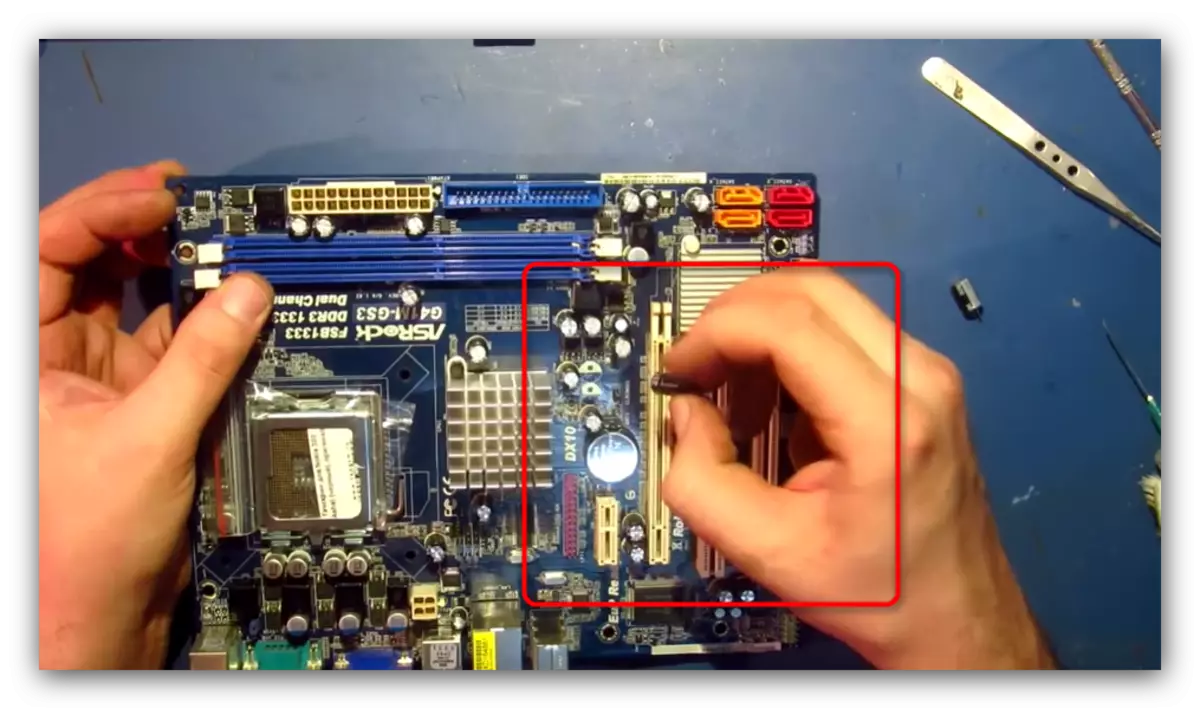
- Համոզվեք, որ սարքը գործառնական է `այն միացնելով մեկ այլ համակարգչի կամ այլ սարքի, որն աջակցում է պատկերի ելքը արտաքին էկրանին:
